
לקסר (Lexar) מייצרת כמה מכרטיסי ה-SD הטובים והנחשבים ביותר. ישנן אפשרויות בכל טווחי המחירים, עם מגוון רחב של אפשרויות אחסון שונות, וטונות של תכונות שונות. אבל אף כרטיס SD אינו מושלם. בין אם מדובר בטעות משתמש או מסיבה אחרת, ייתכן שתמצאו את עצמכם צריכים לשחזר נתונים מכרטיס SD של לקסר.
למרבה המזל, יש הרבה דרכים לעשות זאת. שחזור כרטיס SD של Lexar הוא למעשה די קל, אם יש לך את הכלים והידע המתאים. הנה כל מה שאתה צריך לדעת על כרטיסי SD של Lexar, מבעיות נפוצות עם כרטיסי Lexar ועד איך לבצע שחזור כרטיס זיכרון של Lexar.
בעיות נפוצות עם כרטיסי Lexar SD
כל כרטיסי ה-SD נתקלים בבעיות כלשהן, וכרטיסי SD של Lexar אינם יוצאים מן הכלל. חלק מהבעיות קלות לתיקון, בעוד שאחרות דורשות מעט יותר עבודה, ועדיין אחרות ידרשו שימוש במשהו כמו כלי לשחזור נתונים.
| בעיה | תיאור |
| 📝 הגנה מפני כתיבה | כרטיסי SD מגיעים לרוב עם מתג קטן בצד, והמתג הזה משמש ל”נעילת” הכרטיס. אם אתם נתקלים בהודעות שגיאה של כשל בכתיבה כשתנסו לשמור קבצים על כרטיס SD, שווה לבדוק שוב שהמתג הפיזי על הכרטיס במצב הנכון. |
| 🧹 מחיקה בשוגג | מחיקה בשוגג היא אחת הסיבות השכיחות ביותר לאובדן נתונים בהתקני אחסון. לדוגמה, ייתכן שמחקתם קובץ על הכרטיס שלכם ורק לאחר מכן הבנתם שאתם עדיין צריכים אותו. ייתכן גם שפורמטתם את כרטיס הזיכרון שלכם מבלי לבדוק אם יש עדיין קבצים שתזדקקו להם בעתיד. |
| 🦠 וירוס | ייתכן כי יש וירוס או תוכנה זדונית כלשהי שגרמה לזיהום הכרטיס, ובמקרה כזה תוכלו להריץ תוכנת אנטי-וירוס בכדי להיפטר מהווירוסים. אם אתם עדיין לא מצליחים לגשת לקבצים שלכם, זה הזמן לפנות לכלי לשחזור נתונים. |
| 🤕 שחיתות מערכת הקבצים (מערכת קבצים RAW) | שחיתות כלשהי במערכת הקבצים עלולה לגרום לאובדן נתונים. זה נכון במיוחד במקרה של מערכת קבצים RAW. מערכות קבצים מושחתות עלולות לגרום לקבצים/נתונים שאינם נגישים או קריאים, מה שעשוי לדרוש שיטות שחזור נתונים מיוחדות כדי להחזירם. |
| 🔨 נזק פיזי | כרטיסי SD של Lexar שניזוקו מחשיפה למים, בעיות חשמליות או נפילות ושברים עלולים לגרום לאובדן נתונים. המקרה הגרוע ביותר הוא שנזקים אלו ישפיעו על שבבי הזיכרון של הכרטיס, מה שעשוי להקשות מאוד על תפקודו. ההיחלצות הקבצים תהיה מורכבת ותדרוש שיטות שחזור נתונים בהן מסייע מקצוען. |
| 🔎 קבצים חסרים | בעיה נפוצה נוספת היא שכשתחברו את ה-SD שלכם למחשב, תגלו שיש קבצים חסרים או שהמחשב שלכם לא מוצא כלל קבצים על כרטיס ה-SD שלכם. ייתכן שזה פשוט בגלל תקלה זמנית במערכת שלכם. במקרה כזה, כדאי להתחיל בהוצאת כרטיס ה-SD והחזרתו למחשב. |
כיצד לשחזר נתונים מכרטיסי Lexar SD
בתרחישי אובדן נתונים נפוצים כגון מחיקה בשוגג, פרמוט ושחיתות במערכת הקבצים, בין היתר, ניתן לנסות תוכנת שחזור נתונים לנסות לאחזר קבצים בקלות.
תוכנת שחזור נתונים כגון Lexar Recovery Tool של Lexar ואפליקציות צד שלישי כמו Disk Drill מספקות תמיכה לאנשים שרוצים לשחזר את הקבצים שלהם בעצמם. האפליקציות האלו יעילות עבור מספר משתמשים, כאשר אחת עשויה להיות טובה יותר מהשנייה בהתאם לשימוש שלך. בואו נצלול לתוך איך לשחזר נתונים מכרטיסי SD של Lexar:
שיטה 1: שימוש בכלי השחזור של Lexar
לקסאר למעשה מספקת כלי שחזור הנתונים שלו עבור כרטיסי ה-SD שלה. תוכנת השחזור של לקסאר כנראה תעשה את העבודה עבור חלק מהמשתמשים, ומשתמשים אלו צריכים להישאר עימה — מכיוון שהיא חינמית. אבל יש כמה הסתייגויות.
כלי זה מספק סריקה בסיסית בלבד. משמעות הדבר היא שלא תוכל לשחזר את מערכות הקבצים או הקבצים שלך תוך שמירה על שמותיהם המקוריים. בנוסף, קשה לו לשחזר סוגי קבצים מקצועיים פחות נפוצים (לדוגמה, תמונות או סרטונים RAW, קבצי .psd, קבצי .lrcat וכו’). בנוסף, הוא אינו זמין להורדה בארה”ב.
עם זאת, כלי השחזור של לקסר זמין למשתמשי Windows ומק כאחד — כך שלא משנה באיזה מערכת הפעלה אתה משתמש, שווה לנסות אותו לפני שאתה רוכש תוכנה אחרת.
כדי לשחזר קבצים באמצעות Lexar Data Recovery Tool, פשוט עקוב אחר הצעדים הבאים:
- להתחלה, הורד את כלי השחזור של Lexar מאתר האינטרנט הרשמי של Lexar.
- חלץ את קובץ ה-zip. לאחר מכן, חבר את כרטיס הזיכרון של Lexar למחשב שלך ופתח את כלי השחזור של Lexar.
- לאחר מכן, בחר את הדיסק שממנו אתה רוצה לשחזר קבצים ובחר היכן אתה רוצה לשמור את הנתונים המשוחזרים.
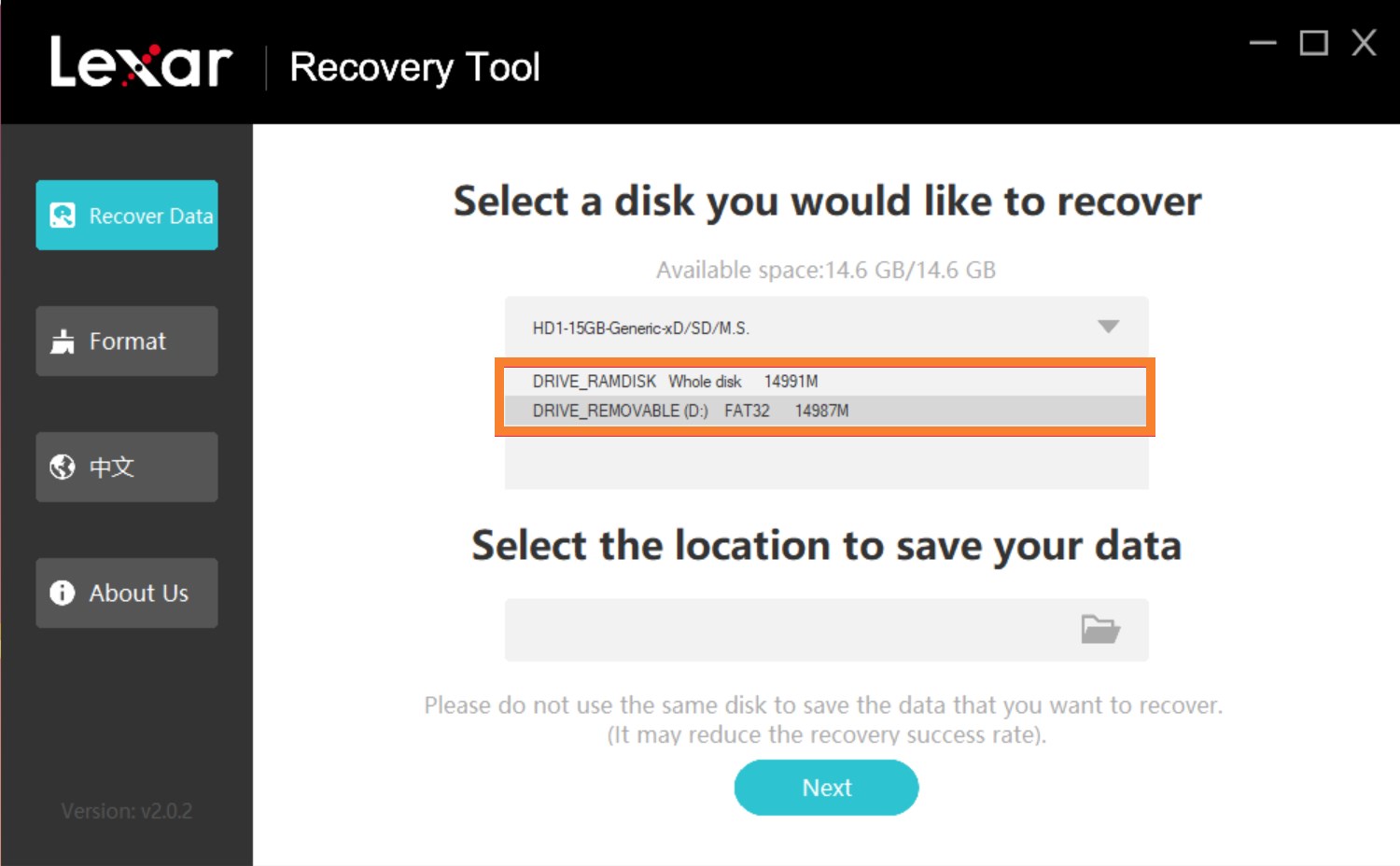
- לאחר מכן, בחר את סוגי הקבצים שברצונך לשחזר, או לחץ על כל הסוגים כדי לאפשר לאפליקציה לסרוק את כל סוגי הקבצים. לאחר מכן, לחץ על הבא.
- לאחר תום הסריקה, בחר את הקבצים שברצונך לשחזר ולחץ על שחזר.
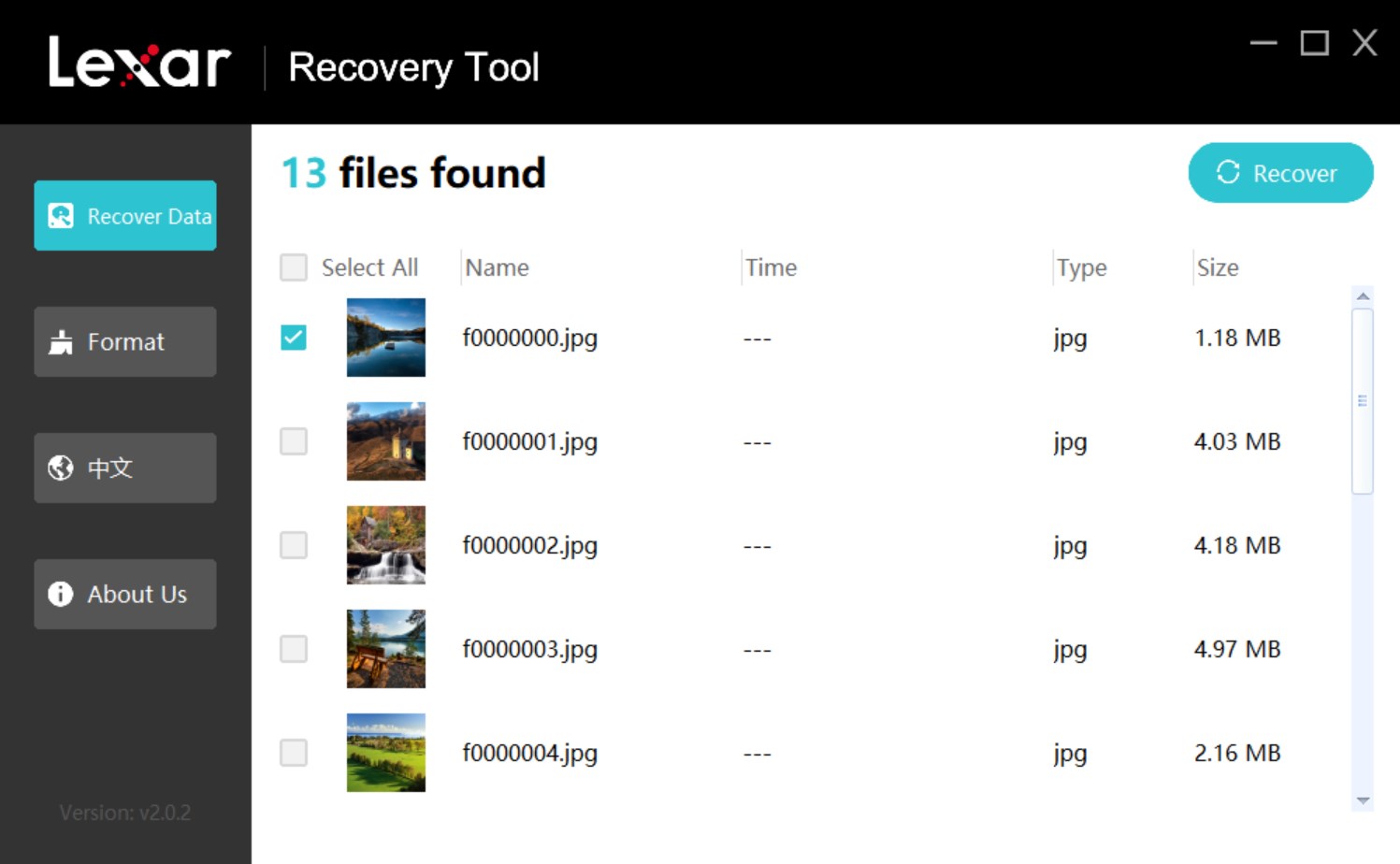
- חלון אישור יופיע לאחר השחזור. לחץ על אישור כדי לסגור את חלון הקופץ ולהמשיך בשחזור קבצים או לעבור למיקום הקובץ שציינת כדי לבדוק את הקבצים שלך.
שיטה 2: שימוש בכלי שחזור נתונים מקצועי של צד שלישי
דיסק דריל היא תוכנה לשחזור נתונים מצד שלישי שמצליחה להשביע את רצונם של משתמשים שנותרו לא מרוצים ממגבלות של כלי שחזור הנתונים של Lexar. היא מספקת סריקות מעמיקות בהרבה ויכולה למצוא מגוון רחב של סוגי קבצים, כולל פורמטים נפוצים לתמונות, סרטונים, שמע, מסמכים, ואפילו תמונות וסרטוני RAW, יחד עם סוגי קבצים נדירים נוספים.
בנוסף לכך, Disk Drill יכול ליצור העתק ביט לביט של כרטיס SD של Lexar כדי לחלץ מידע בבטחה במידה שהכרטיס שלך פגום. ניתן גם להוריד את הגרסה החינמית של האפליקציה גם ל-MacOS וגם ל-Windows, כאשר גרסת ה-Windows מאפשרת שחזור של עד 500 מגה-בייט בחינם.
שים לב כי בעוד שהתמונות המוצגות להלן מראות את הכלי על Windows, הממשק דומה ב-Mac ותהליך שחזור הנתונים זהה.
הנה השלבים כיצד לשחזר נתונים מכרטיס SD של Lexar באמצעות Disk Drill:
- הורד התקן את Disk Drill עבור Mac או Windows.
- חבר את כרטיס ה-SD של Lexar למחשב שלך. חלק מהמחשבים מאפשרים לך להכניס את כרטיס ה-SD ישירות אליהם. באחרים, תזדקק למתאם או אדפטור.
- פתח את Disk Drill ומצא את כרטיס ה-SD הנכון ברשימת הכוננים שמופיעים על המסך. בחר בלחצן “חפש נתונים אבודים” שנמצא בצד הימני של התצוגה.
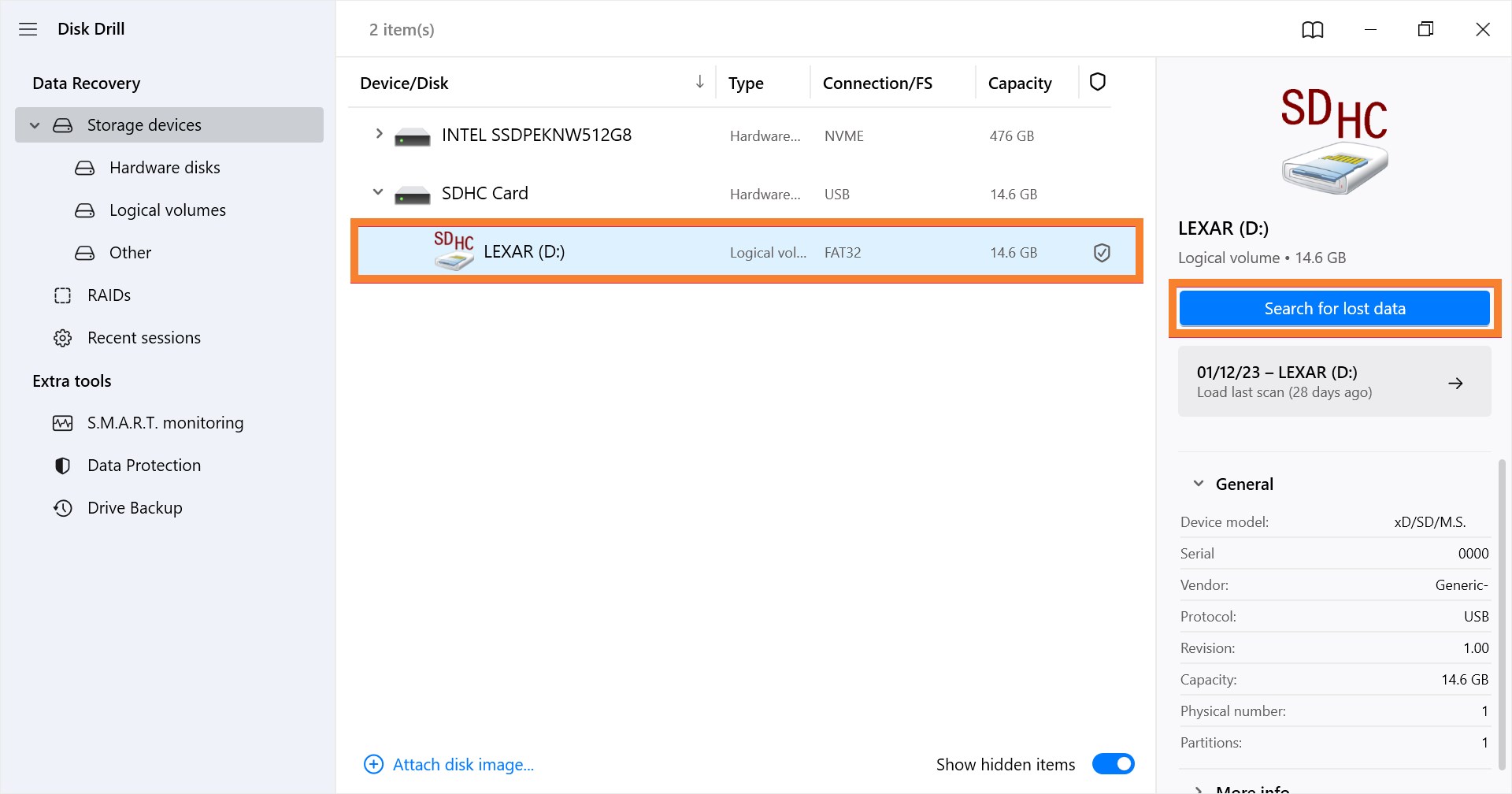
- המתן ש-Disk Drill יסרוק את הכונן שלך עבור קבצים אבודים. זה עשוי לקחת כמה דקות, בהתאם לסוג הקבצים שאבדו ולגודלם. בחר “סקור פריטים שנמצאו” כדי להציג את הקבצים והתיקיות שנמצאו במהלך הסריקה.
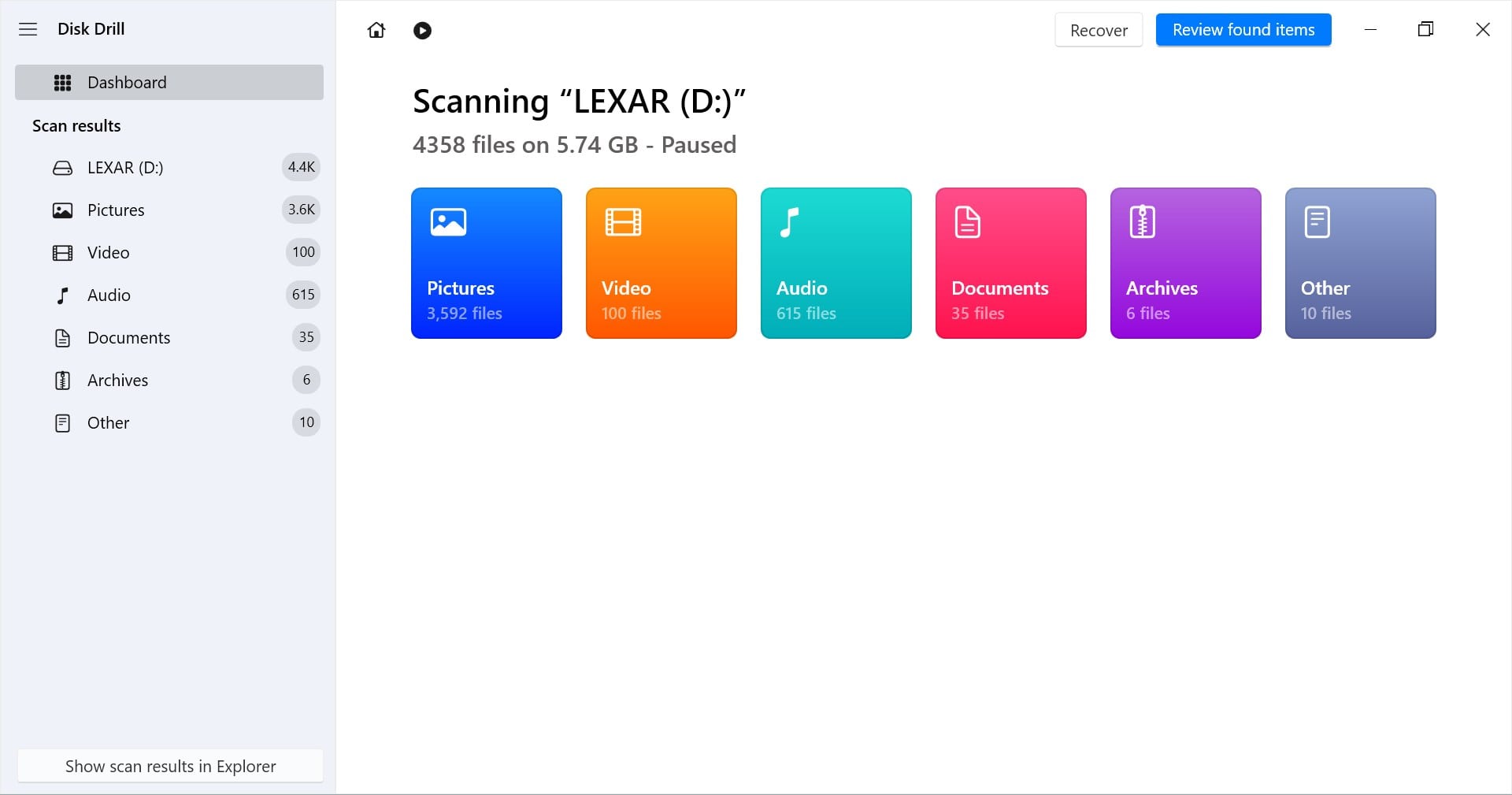
- הקש על לחצן “שחזר” בתחתית התצוגה, שלאחריו תוכל לבחור תיקייה לשמירת הקבצים האלו. לאחר מכן, המתן לתוכנית שתשמור את הקבצים המשוחזרים, זה עשוי לקחת כמה דקות.
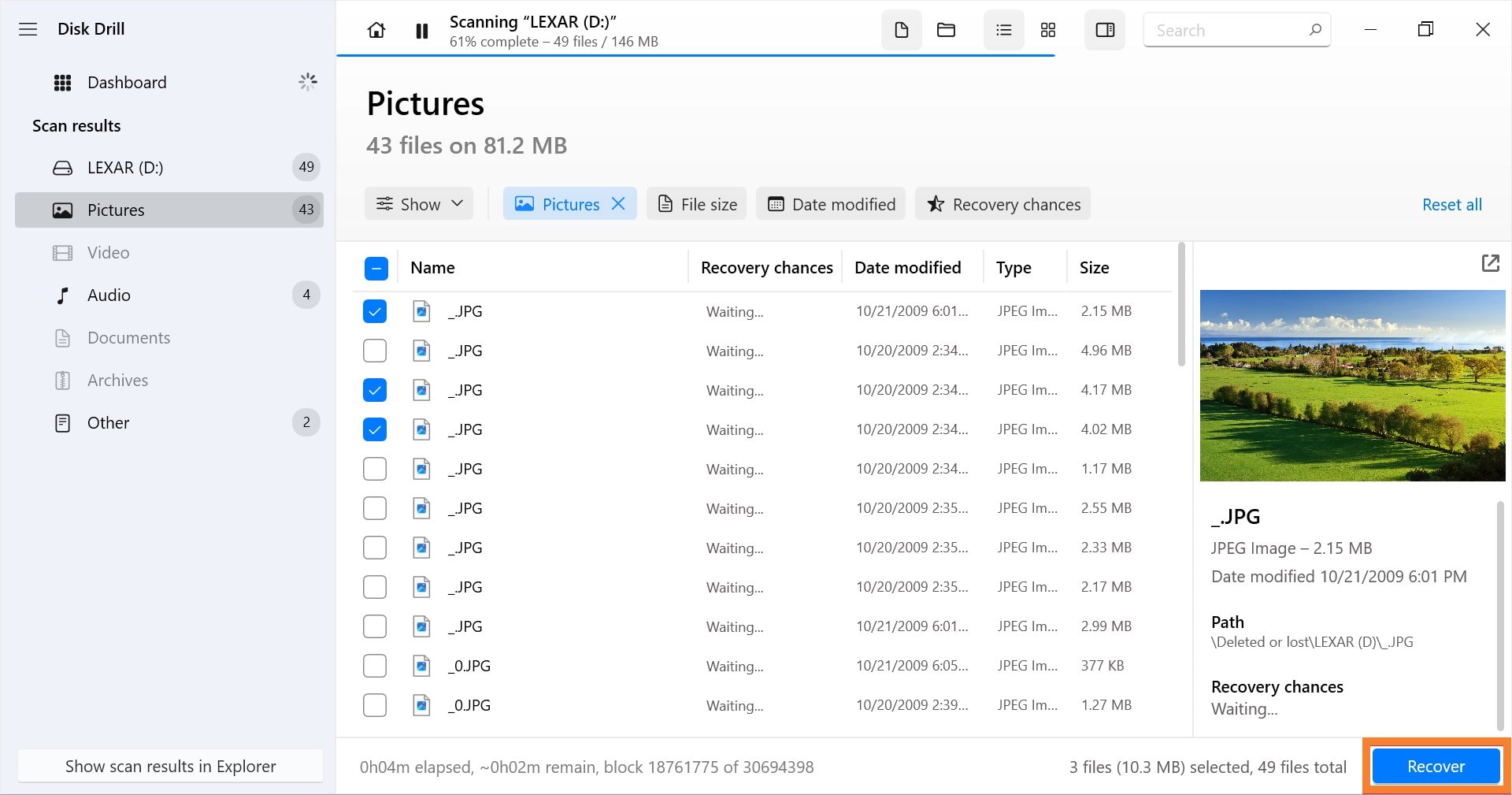
קבצים שלך אמורים כעת להישמר למחשב שלך. לאחר מכן, באפשרותך ללכת לתיקייה שבה שמרת את הקבצים שלך ולמצוא את הקבצים שניסית לשחזר. לחלופין, פשוט הקש על כפתור “הצג תוצאה ב-Finder” כדי להגיע ישירות אליהם.
סיכום
אובדן נתונים מכרטיס SD של Lexar עקב מחיקה או עיצוב בשוגג, שחיתות מערכת קבצים, או בעיות דומות ניתן לפתור באמצעות אפליקציות לשחזור נתונים.
לֶקסָר מספקת כלי שחזור נתונים משלה בחינם. עם זאת, אפליקציות צד שלישי כמו Disk Drill יהיו אופציה הרבה יותר אידיאלית לשחזור נתונים אם אתה צריך תכונות מתקדמות יותר.
אחרת, ייתכן שתזדקק לעזרה ממומחי שחזור נתונים. כדי להימנע מאובדן נתונים בעתיד, מומלץ לשמור גיבויים מעודכנים של הקבצים החשובים שלך.
שאלות נפוצות:
- קודם כל, חבר את כרטיס הזיכרון שלך והפעל Disk Drill.
- בחר את כרטיס הזיכרון שלך מהרשימה של התקנים זמינים ולחץ על חפש נתונים אבודים.
- לאחר מכן, בחר את הקבצים שברצונך לשחזר ולחץ על שחזר.
- בחר את מיקום הקובץ עבור הנתונים שלך.
- לאחר מכן, המתן לסיום השחזור. לחץ על הצג נתונים משוחזרים בסייר הקבצים כדי לאמת את הקבצים ששוחזרו.
- חבר את כרטיס ה-SD של Lexar למחשב שלך.
- לאחר מכן, פתח את סייר הקבצים/פיינדר.
- מצא את המכשיר שלך ולחץ עליו לחיצה ימנית/לחיצה עם שליטה. לאחר מכן, בחר פרמט.
- קבע את תצורת מערכת הקבצים, שם/תווית נפח, והגדרות פרמוט מהיר למכשיר שלך ולחץ על התחל או פרמט.




